Generowanie zaświadczeń o dniach bez tachografu
Wywołując okno generowania zaświadczeń mamy możliwość wypełnić brak danych informacją o odpoczynku lub wprowadzić zaświadczenie o wykonywaniu pracy co dodatkowo pozwoli dokonać automatycznego dodania aktywności innej pracy w zadanych godzinach w wybranych dniach.
Dzięki tej funkcji można szybko dodać aktywności pracy dla kierowców pojazdów bez tachografu (busów) lub zdarzenia pracy dla kierowcy, który w danym okresie wykonywał pracę np. tylko w biurze lub w warsztacie.
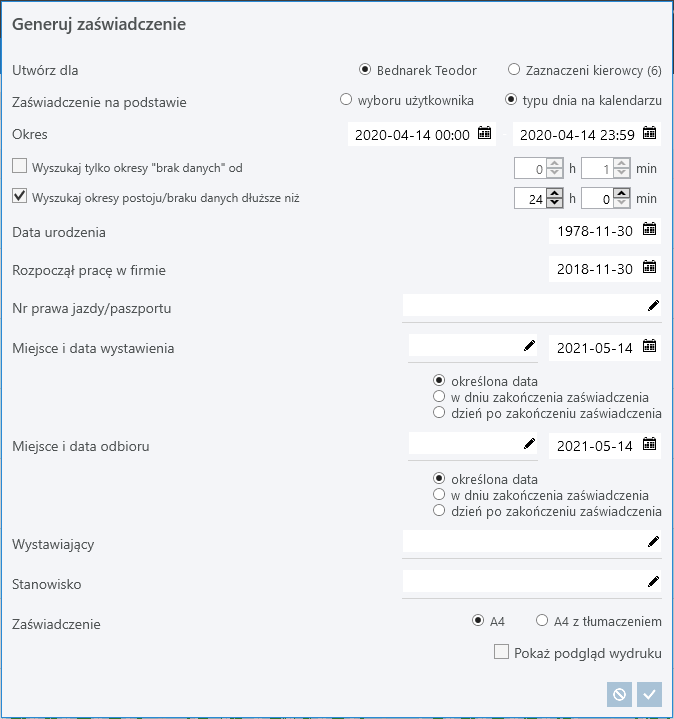
Zaświadczenia generować można na widoku rocznym aktywności, klikając PPM na dany dzień, lub kilka dni (5).
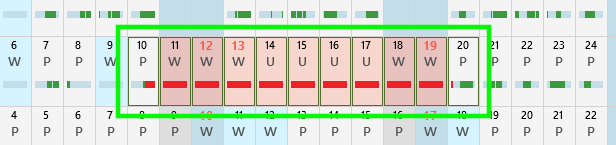
W menu kontekstowego wybieramy pozycję Generuj zaświadczenie, wybieramy co kierowca w danym momencie robił (1), dane kierowcy (2) – imię i nazwisko, data urodzenia, rozpoczęcie pracy w firmie, nr prawa jazdy/paszportu – pobierane są z danych kierowcy o ile zostały one wypełnione.
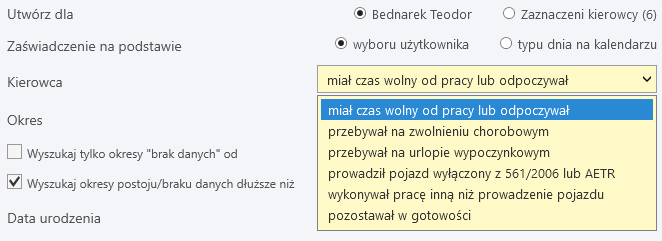
W polu okres (3) automatycznie dodawana jest data jaka została zaznaczona podczas generowania zaświadczenia (5). Kolejne pola (4) wypełniamy zgodnie z informacjami jakie znajdują się w danym wierszu.
Po wypełnieniu wszystkich wymaganych pól w formularzu, klikamy na ikonę zatwierdzenia formularza, dane zostaną zapisane i wygeneruje się dokument do druku lub importu do pliku PDF.
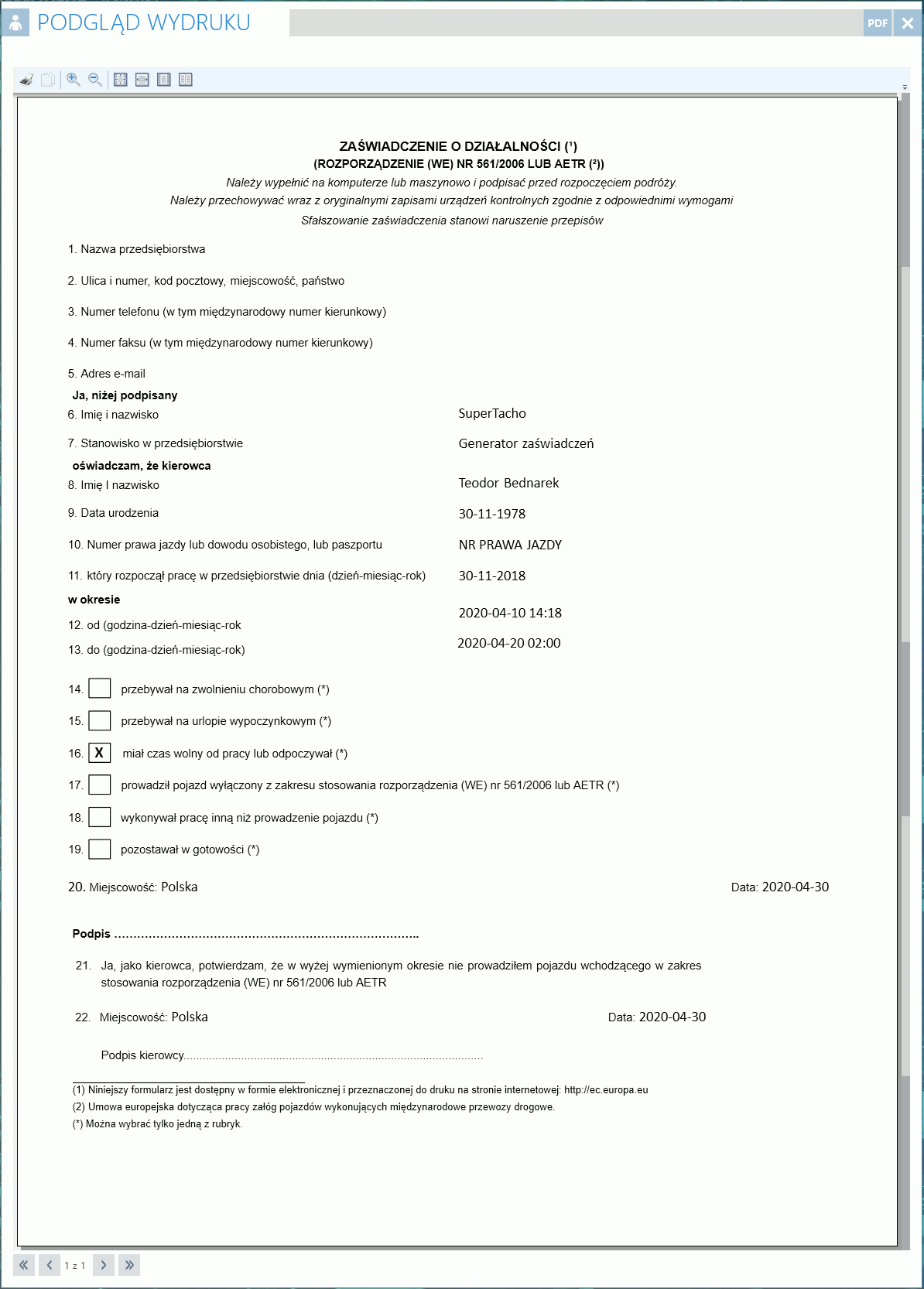
Lista wygenerowanych zaświadczeń
Na rocznym wykresie aktywności kierowcy, na pasku narzędzi znajduje się przycisk Zaświadczenia (6).
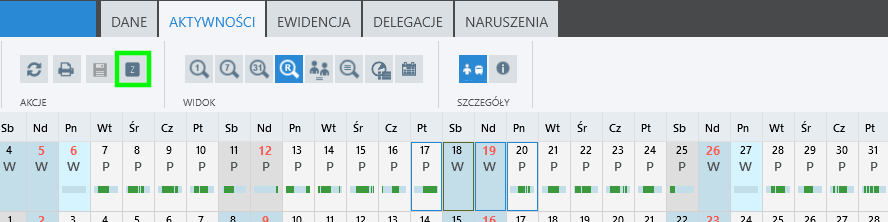
Po kliknięciu na niego wyświetla się lista wygenerowanych zaświadczeń dla danego pracownika w danym roku.
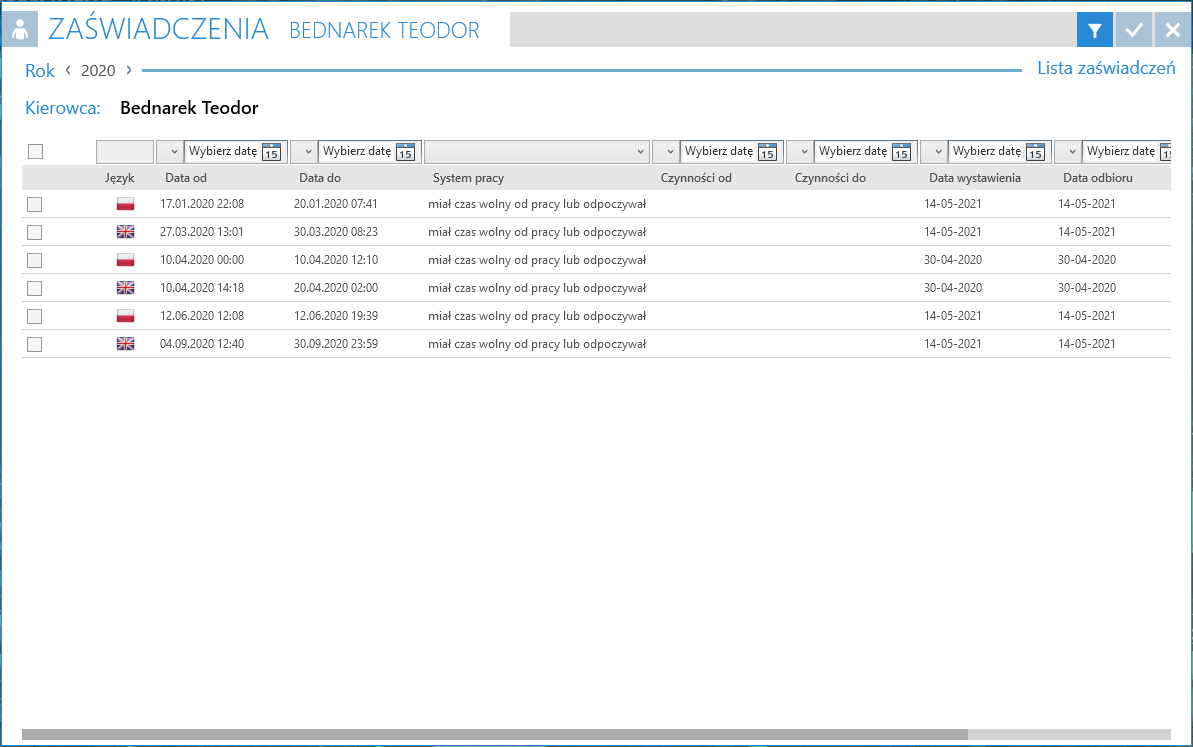
W tabeli mamy informację za jaki okres zostało wygenerowane zaświadczenie, datę wystawienia oraz datę odbioru.
Usuwanie, drukowanie, podgląd wygenerowanych zaświadczeń
Usuwanie
W tabeli na liście zaświadczeń klikamy PPM na interesujące nas zaświadczenie i z menu kontekstowego wybieramy pozycję Usuń zaświadczenie.
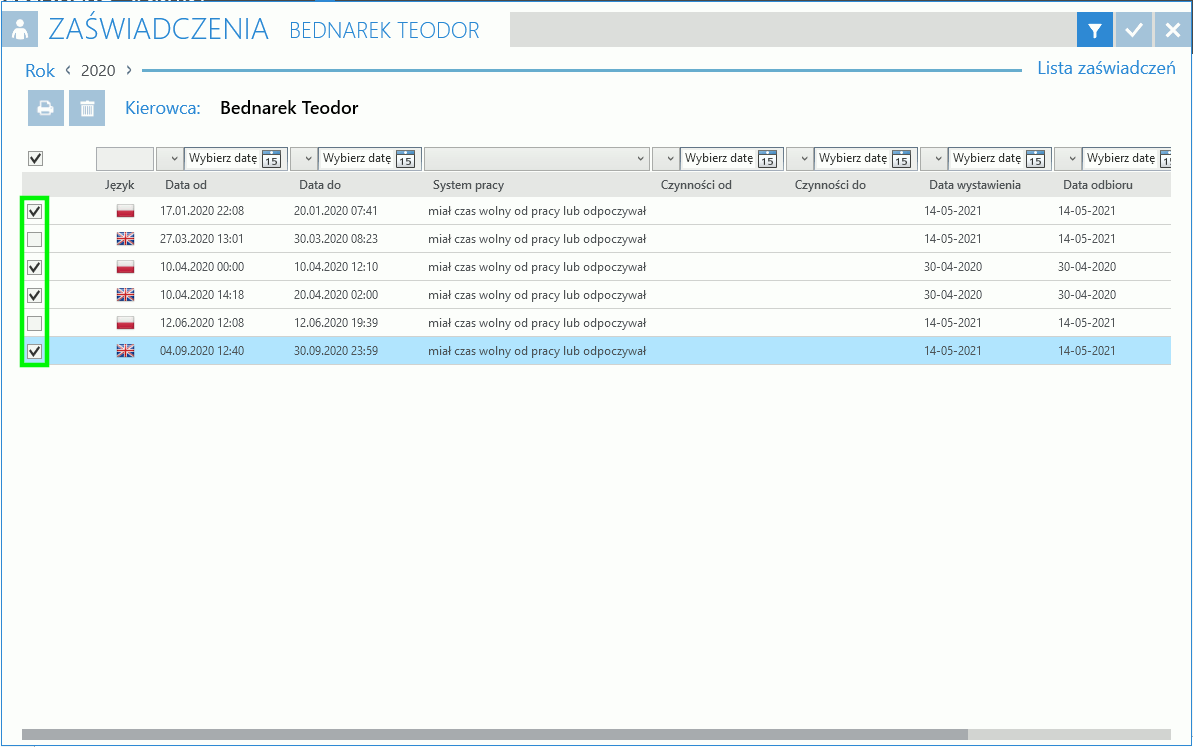
Drukowanie
Klikając prawym przyciskiem myszki na wiersz w tabeli i wybrać opcję Drukuj zaświadczenia, otworzy się okno z podglądem wydruku. W podglądzie wydruku znajduje się pasek narzędzi należy kliknąć na ikonę drukarki.

Podgląd
Klikając dwukrotnie na wiersz w tabeli otworzy się podgląd wydruku zaświadczenia.
Zostaw komentarz?
Musisz być zalogowany, aby opublikować komentarz.